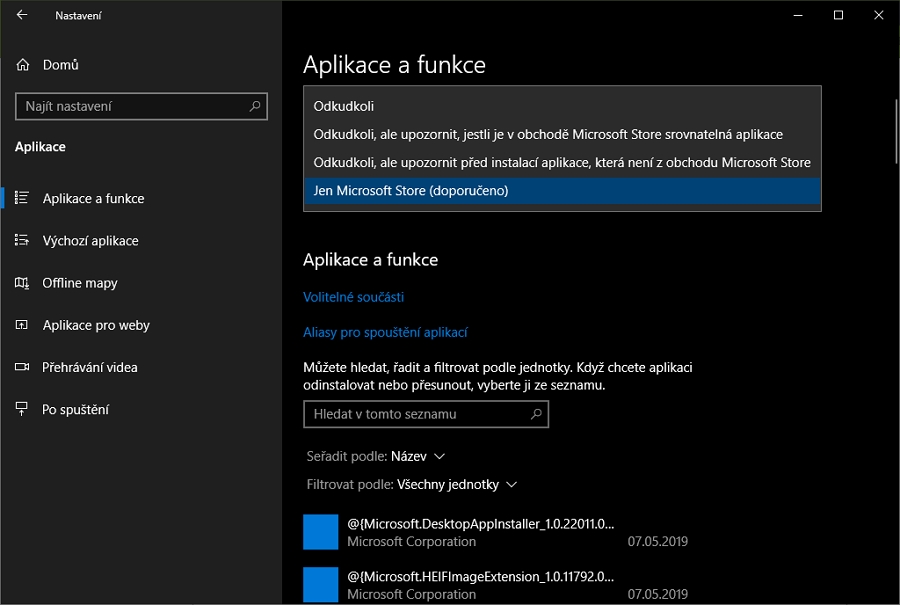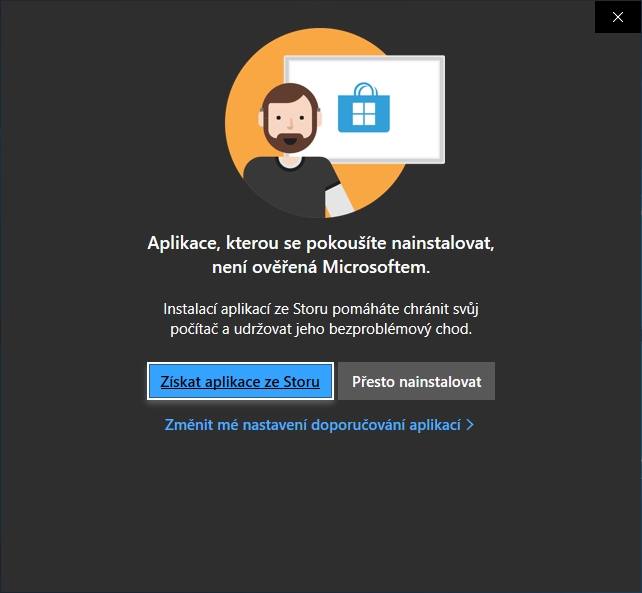Jak zakázat instalací aplikací nepocházejících z Microsoft Store?Zvláště systémy využívané ve firmách a organizacích mnohdy vyžadují, aby rozsah aplikací, které do nich mohou uživatelé instalovat, byl omezený. Přímo v systému Windows se k tomu nabízí využít omezení na programy pocházející pouze z Microsoftem autorizovaného zdroje - aplikačního obchodu Microsoft Store. Jak toto omezení nastavit?
Omezení instalace aplikací podle zdrojů původu (tedy oddělení těch, které pocházejí a které nepocházejí z obchodu Microsoft Store) provedeme pomocí systémové aplikace Nastavení:
Nyní je možno instalovat programy pouze z Microsoft Store. Při pokusu o instalaci aplikace z jiného zdroje se zobrazí varování: „Aplikace, kterou se pokoušíte nainstalovat není ověřená Microsoftem“ a odkaz k otevření aplikačního obchodu Microsoft Store. Při volbě Odkudkoli, ale upozornit před instalací aplikace, která není z obchodu Microsoft Store se zobrazí varování, že daná aplikace není ověřena Microsoftem. Uživatel dostane na výběr buď prohledat Microsoft Store, nebo nainstalovat požadovanou aplikaci bez ohledu na varování Microsoftu. Při volbě Odkudkoli, ale upozornit, jestli je v obchodě Microsoft Store srovnatelná aplikace by systém měl upozornit na vhodnou alternativu z obchodu Microsoft Store k programu, který se uživatel snaží nainstalovat. Nicméně v testovém případě žádný takový dialog negeneroval - pouze přešel přímo k instalaci aplikace nepocházející z Microsoft Store. Nové omezení zdrojů, ze kterých je možno instalovat aplikace do Windows 10, se nijak nedotkne aplikací v systému již nainstalovaných. Zdroje: Iconfinder.com
Daniel Beránek, 15.07.2019 17:08 AI Notebook je novou funkcí Copilotu (patrně nejen v rozhraní MS Edge), která pozměňuje možnosti interakce s textovou generativní AI. Upouští od chatu ve prospěch vytvoření souvislého finálního textu. Designer Image Editor je od toho oddělený, samostatný... Copilot je patrně první AI integrovaná přímo do operačního systému. Ovšem mimo vyhrazená území ho nevyužijete. A mezi ta území patří i starý kontinent. Tedy pokud nezkusíte Windows trošku potweakovat, aby z něj vypadl ten... Rychlé zobrazení plochy je populární fičurkou všech operačních systémů. Kdykoliv se ztrácíte v záplavě oken, nebo potřebujete rychle spustit program či otevřít dokument, šikne se okny nezaplavená plocha, kterou většina uživatelů... Rychlé spuštění Microsoft Edge může být pohodlné, ale někdy je lepší mít nad tímto procesem větší kontrolu. Většina uživatelů totiž Edge nepoužívá tak často, jak si Microsoft myslí. Naštěstí existují... |